Als IT-expert krijg ik vaak de vraag wat de beste kenmerken en functies van PowerPoint zijn voor gebruik in presentaties. Hier zijn mijn top drie tips: 1. Gebruik de diamodelfunctie om een consistent uiterlijk voor uw dia's te creëren. Dit is vooral handig als u veel dia's heeft of als u van plan bent uw dia's opnieuw te gebruiken in toekomstige presentaties. 2. Gebruik de animatiefuncties spaarzaam. Te veel animatie kan afleidend en zelfs misselijkmakend zijn voor uw publiek. Gebruik het spaarzaam om belangrijke punten te markeren of om een beetje visueel belang toe te voegen. 3. Gebruik PowerPoint-sjablonen. Er zijn veel geweldige sjablonen online beschikbaar waarmee u professioneel ogende dia's kunt maken. Sjablonen kunnen u ook helpen tijd te besparen door een startpunt voor uw ontwerp te bieden.
Degenen die regelmatig presenteren met Microsoft PowerPoint, moeten de beste presentatietechnieken leren om ze gestroomlijnder en professioneler te maken. Het platform biedt alles wat je nodig hebt om indruk te maken op degenen die kijken, je hoeft alleen maar te weten wat je moet doen. In dit artikel bespreken we de beste Tools, kenmerken en functies van Microsoft PowerPoint voor de presentatie. Tegen de tijd dat je klaar bent met lezen, ben je vast en zeker een meestergastheer, dus vergeet niet aan ons te denken wanneer deze promotie werkelijkheid wordt.

Vanuit ons oogpunt zijn taal en hoe duidelijk een persoon een presentatie maakt de belangrijkste hulpmiddelen. Het visuele aspect is de sleutel, dat klopt, maar als je niet kunt uitleggen wat er op het scherm gebeurt, dan is je presentatie mislukt.
De beste kenmerken en functies van PowerPoint voor gebruik in presentaties
Als u op zoek bent naar geweldige PowerPoint-tools, -functies en -functies die u tijdens uw presentaties kunt gebruiken, dan is hier onze lijst:
- Gebruik de cameo-functie
- Gebruik PowerPoint Presenterweergave
- Gebruik de zoomfunctie
- Gebruik de ondertitelfunctie
- Oefen met Presenter Coach
1] Gebruik de miniatuurfunctie
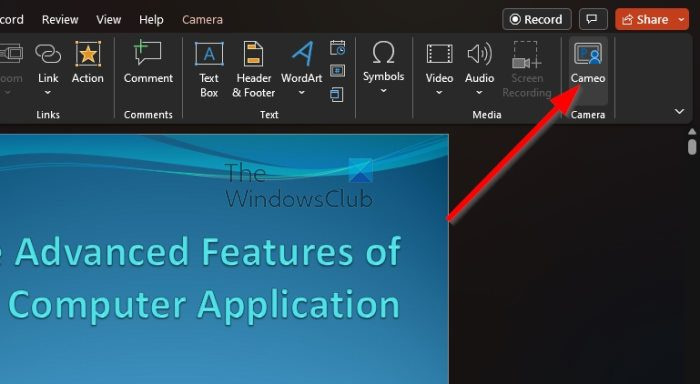
Mensen die tijdens een presentatie visueel willen communiceren, moeten optimaal profiteren van de Cameo-functie. Het is in wezen een live feed van je camera waarmee degenen die kijken kunnen zien wie de presentatie geeft, niet alleen horen.
Als je wilt leren hoe je een live camerafeed kunt toevoegen met behulp van de Cameo-functie, raden we je aan ons bericht op te lezen hoe u live webcamvideo toevoegt aan een powerpointpresentatie .
2] Profiteer van PowerPoint Presenter View

Een andere interessante functie om naar uit te kijken, is Presenter View. Hierdoor kan de gebruiker zijn presentatie met sprekernotities op de ene computer bekijken, terwijl het publiek tegelijkertijd de presentatie zonder de notities op een ander computerscherm bekijkt.
Om te leren hoe u dit doet, leest u: Notities bekijken in PowerPoint in presentatorweergave.
3] Bekijk de zoomfunctie.
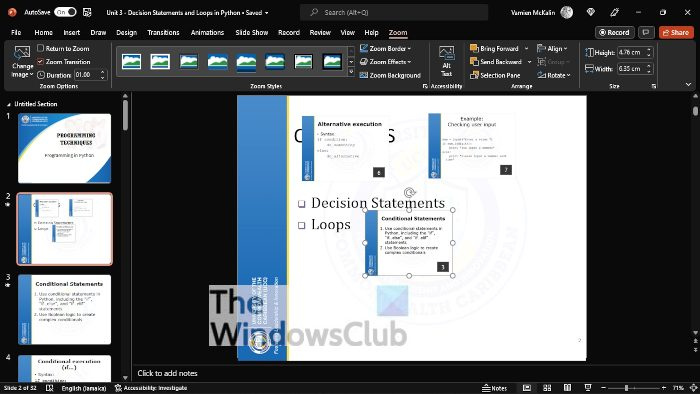
Bij het geven van een presentatie zijn er momenten waarop het zinvol is om bepaalde delen van een dia uit te vergroten. Hier komt de zoomfunctie om de hoek kijken, een simpele knop waarop je kunt klikken om alles in de goede richting te laten bewegen.
Zie je, wanneer op de knop wordt geklikt, zie je een rechthoek op het scherm die het zoomgebied aangeeft. Deze rechthoekige spot kan op commando worden verplaatst, vergroot of verkleind.
Leer hoe u de zoomfunctie in Microsoft PowerPoint gebruikt door te lezen: Een afbeelding vergroten tijdens een PowerPoint-presentatie.
4] Gebruik de ondertitelfunctie
Een van de beste functies die lange tijd over het hoofd is gezien tijdens een PowerPoint-presentatie, is de ondertitelfunctie. Het is in staat om gesproken woorden om te zetten in tekst voor mensen met bepaalde handicaps.
Niet alleen dat, maar deze functie is ook in staat om gesproken woorden in een andere taal te vertalen. Het is behoorlijk indrukwekkend, dus het zou deel moeten uitmaken van het arsenaal van elke presentator.
Als u meer wilt weten, lees dan verder: Presentatievertaler: voeg live bijschriften toe en vertaal presentaties. .
5] Oefen met een presentatiecoach
Niet iedereen weet hoe je perfecte presentaties moet maken. In zo'n situatie kun je het beste oefenen voordat je live gaat. Als je niemand anders hebt om je te helpen, dan is een presentatiecoach je beste vriend.
Dit geeft je real-time feedback over je werk, zodat je altijd weet of je op de goede weg bent.
Leer hoe u Presenter Coach effectief gebruikt door te lezen: Presenter Coach gebruiken in Microsoft PowerPoint Online.
Wat is het belangrijkste in PowerPoint?
Het belangrijkste onderdeel van de presentatie is de inleiding, omdat deze de toon zet voor het hele evenement. Het belangrijkste doel is om de aandacht van het publiek te trekken, meestal binnen de eerste 15-20 seconden. Zorg ervoor dat de eerste paar woorden indruk maken, anders kan de rest van de presentatie verpest worden.
LEZEN : Hoe geanimeerde GIF's uit PowerPoint op te slaan.
gezinsveilige ramen 10




![RDP werkt niet of maakt geen verbinding via VPN [repareren]](https://prankmike.com/img/remote/2F/rdp-not-working-or-connecting-over-vpn-fix-1.jpg)










